Konvertieren Sie MPG / MPEG in MP4 mit hoher Geschwindigkeit und hoher Bild- / Tonqualität.
- AVCHD in MP4 konvertieren
- Konvertieren Sie MP4 in WAV
- Konvertieren Sie MP4 in WebM
- MPG in MP4 konvertieren
- Konvertieren Sie SWF in MP4
- Konvertieren Sie MP4 in OGG
- Konvertieren Sie VOB in MP4
- Konvertieren Sie M3U8 in MP4
- Konvertieren Sie MP4 in MPEG
- Untertitel in MP4 einbetten
- MP4-Splitter
- Entfernen Sie Audio von MP4
- Konvertieren Sie 3GP-Videos in MP4
- MP4-Dateien bearbeiten
- Konvertieren Sie AVI in MP4
- Konvertieren Sie MOD in MP4
- MP4 in MKV konvertieren
- Konvertieren Sie WMA in MP4
- Konvertieren Sie MP4 in WMV
4 beste Videobearbeitungssoftware für Mac mit ausführlicher Anleitung
 aktualisiert von Lisa Ou / 05. Dezember 2023, 16:30 Uhr
aktualisiert von Lisa Ou / 05. Dezember 2023, 16:30 UhrHängt Ihre Arbeit mit der Videobearbeitung zusammen? Dann werden Sie begeistert sein, die führenden Programme zur Videobearbeitung auf dem Mac kennenzulernen. Wenn Sie einen Computer oder ein Gerät besitzen, müssen Sie einige integrierte Funktionen zum Bearbeiten kennengelernt haben. Es ist jedoch nicht überraschend, dass das, was sie bieten, nicht ausreicht, da die meisten integrierten Videobearbeitungsfunktionen nur für den grundlegenden Gebrauch, insbesondere für Anfänger, gedacht sind.
Wenn Sie also erweiterte Funktionen für die Videobearbeitung benötigen, können nur fortgeschrittene Programme Ihren Anforderungen gerecht werden. Glücklicherweise sind verschiedene Tools verfügbar und können auf dem Mac installiert werden. Wenn Sie Glück haben, können Sie Videoprojekte für Schule, Arbeit und Privatzwecke erstellen, indem Sie einen Videoeditor finden, der Ihren Bearbeitungsvorlieben entspricht. Im folgenden Artikel finden Sie die führenden Video-Editoren, die wir für Ihren Mac gefunden haben.
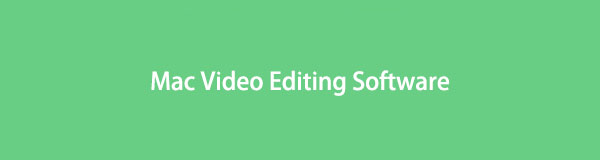

Führerliste
Teil 1. Beste Mac-Videobearbeitungssoftware – FoneLab Video Converter Ultimate
FoneLab Video Converter Ultimate hat sich als das beste Videobearbeitungsprogramm erwiesen, das wir im Internet gefunden haben. Der Name weist darauf hin, dass es sich bei dem Programm um einen Konverter handelt, aber das ist nur die Spitze des Eisbergs. Dieses Programm bietet mehr als das, was Sie auf den ersten Blick sehen können. Neben seiner Hauptfunktion, der Konvertierungsfunktion, bietet es auch mehrere Videobearbeitungsfunktionen, wie z Video-Enhancer, Trimmer, Fusion, Cropper und mehr. Es erlaubt Ihnen sogar fügen Sie Ihr Wasserzeichen hinzu Ihre Leistung zu beanspruchen, ist Ihre rechtmäßige Schöpfung.
Andererseits verfügt FoneLab Video Converter Ultimate auch über eine Funktion zum Entfernen von Wasserzeichen, mit der Sie störende Zeichen im Video entfernen können. Sie können die Programmoberfläche erkunden, um weitere Bearbeitungsfunktionen zu entdecken. In der Zwischenzeit können Sie die Ausgabe nach der Bearbeitung innerhalb weniger Augenblicke im gewünschten Format speichern.
Video Converter Ultimate ist die beste Video- und Audio-Konvertierungssoftware, die MPG / MPEG in MP4 mit hoher Geschwindigkeit und hoher Bild- / Tonqualität konvertieren kann.
- Konvertieren Sie jedes Video / Audio wie MPG, MP4, MOV, AVI, FLV, MP3 usw.
- Unterstützt 1080p / 720p HD und 4K UHD Videokonvertierung.
- Leistungsstarke Bearbeitungsfunktionen wie Zuschneiden, Zuschneiden, Drehen, Effekte, Verbessern, 3D und mehr.
Beachten Sie die einfachen Anweisungen unten, um die beste Videobearbeitungssoftware für Mac zu verwenden. FoneLab Video Converter Ultimate:
Schritt 1Besuchen Sie mit Ihrem Computerbrowser die Website von FoneLab Video Converter Ultimate. Der Free Download Die Registerkarte befindet sich unten links. Klicken Sie also darauf, um die Programmdatei abzurufen. Nach dem Speichern können Sie den Video-Editor schnell installieren. Starten Sie dann den Editor, um ihn auf Ihrem Computer zu starten.
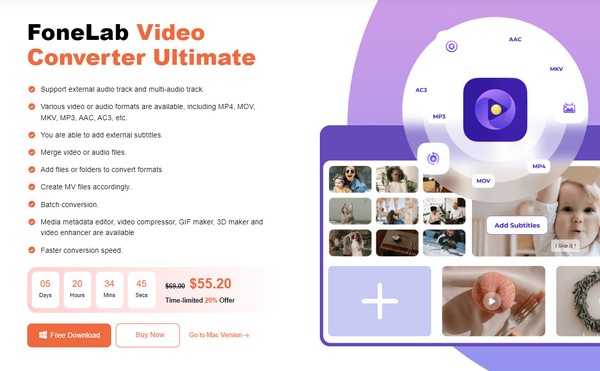
Schritt 2Gehen Sie direkt zum Tools Abschnitt, wenn das Programm die Konvertierungsschnittstelle präsentiert. Es zeigt Ihnen die Videobearbeitungsfunktionen, die das Tool unterstützt, wie z. B. Video Watermark Remover, Video Enhancer, Video Reverser usw. Klicken Sie auf das Bearbeitungsfunktionsfeld, das Sie verwenden möchten, und importieren Sie dann Ihr Video über das Plus-Symbol auf der angezeigten Benutzeroberfläche.
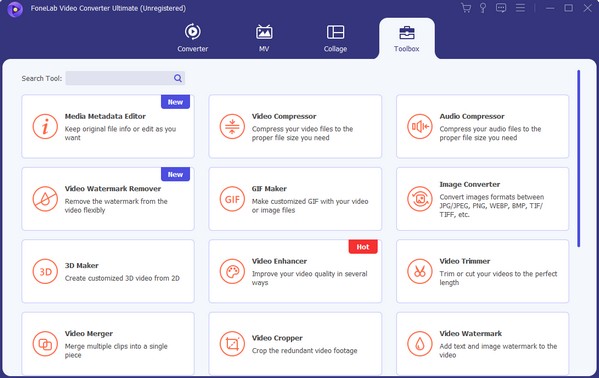
Schritt 3Angenommen, Sie wählen das Video Enhancer Besonderheit. Fahren Sie mit der Verwaltung der Optionen zur Videoverbesserung fort. Du kannst Erhöhen Sie Ihre Videoauflösung, Helligkeit optimieren und Kontrast usw. Drücken Sie anschließend die Taste Verbessern Klicken Sie im untersten Bereich auf die Registerkarte, um Ihre verbesserte Videoausgabe zu speichern. Sie können anschließend auch die anderen Bearbeitungsfunktionen nutzen.
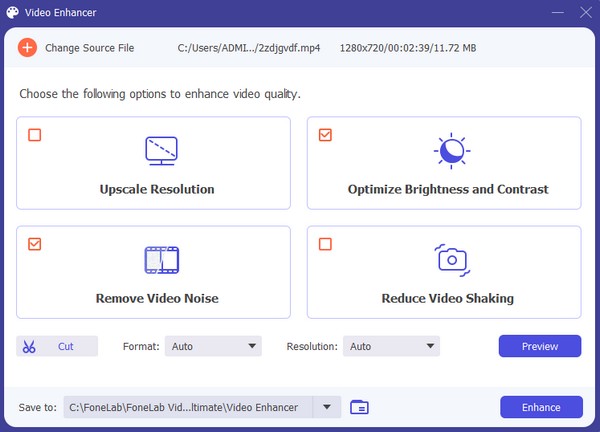
Video Converter Ultimate ist die beste Video- und Audio-Konvertierungssoftware, die MPG / MPEG in MP4 mit hoher Geschwindigkeit und hoher Bild- / Tonqualität konvertieren kann.
- Konvertieren Sie jedes Video / Audio wie MPG, MP4, MOV, AVI, FLV, MP3 usw.
- Unterstützt 1080p / 720p HD und 4K UHD Videokonvertierung.
- Leistungsstarke Bearbeitungsfunktionen wie Zuschneiden, Zuschneiden, Drehen, Effekte, Verbessern, 3D und mehr.
Teil 2. 3 führende Alternativen für Mac-Videobearbeitungssoftware
Nachdem Sie nun den besten Videoeditor für einen Mac kennengelernt haben, kommen wir zu den nächsten drei führenden Bearbeitungsprogrammen. Auf diese Weise stehen Ihnen mehr Optionen zur Verfügung, wenn Sie nach zusätzlichen Funktionen suchen, die die unten aufgeführten Tools möglicherweise bieten. Solange Sie sich an die Details und Richtlinien halten, ist der Erfolg Ihrer Nutzung der Videobearbeitungsprogramme garantiert.
Nach oben 1. iMovie
Da auf Ihrem Computer macOS läuft, ist iMovie die führende Bearbeitungssoftware, die für Sie am besten zugänglich ist. Es ist auf dem Mac vorinstalliert, sodass die eigentliche Installation bereits aus dem Prozess entfällt, was Ihnen Mühe und Zeit spart. Im Gegensatz zu anderen vorinstallierten Apps oder integrierten Funktionen auf verschiedenen Geräten bietet iMovie mittlerweile mehrere Bearbeitungsfunktionen, die Ihnen dabei helfen können, Ihre Videoausgaben zu verbessern. Es umfasst einen Zuschnitt, Farbkorrektur, Bildstabilisierung und mehr.
Beachten Sie die folgenden barrierefreien Richtlinien, um den Videoeditor für Mac, iMovie, zu verwenden:
Schritt 1Wählen Sie das Launchpad-Symbol auf Ihrem Mac, um die verfügbaren Apps und Programme anzuzeigen. Wählen Sie als Nächstes die iMovie-App aus, um durch deren Benutzeroberfläche zu navigieren, und klicken Sie dann auf Medien importieren auf der Linken.
Schritt 2Wählen Sie Ihr Video aus den Dateien aus und ziehen Sie es nach dem Import in die Timeline unten. Das Video wird dann oben rechts in der Vorschau angezeigt. Klicken Sie also oben auf die Bearbeitungsfunktionen, um Ihr Video damit zu verbessern.
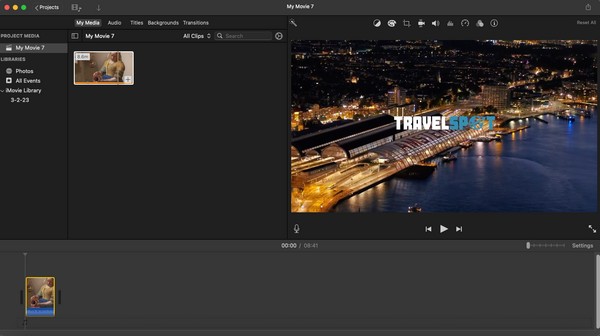
Doch egal wie hilfreich und praktisch iMovie ist, Sie müssen sich dennoch seiner Nachteile bewusst sein. Beachten Sie, dass die Videoausgänge groß sind und zu viel Speicherplatz auf Ihrem Mac beanspruchen.
Top 2. PowerDirector
PowerDirector ist ein bekannter, von CyberLink entwickelter Videoeditor, der auf macOS und anderen Computern und Geräten verfügbar ist. Viele verlassen sich aufgrund seiner Videobearbeitungsfunktionen und der geringen Lernkurve darauf. Es ist perfekt für Redakteure, die keine Experten, aber auch keine Anfänger sind. Es verfügt über die richtigen Funktionen, die Sie möglicherweise für Ihre Videos benötigen, einschließlich des Hinzufügens von Text, visuellen Effekten, Vorlagen und mehr. Wenn Sie jedoch plötzlich auf ein Problem mit dem Programm stoßen, z. B. einen Absturz, hilft der Kundendienst möglicherweise nicht weiter, wie in einigen Bewertungen erwähnt.
Lassen Sie sich von den folgenden einfachen Schritten leiten, um herauszufinden, wie Sie Videos auf dem Mac mit PowerDirector bearbeiten:
Schritt 1Gehen Sie zu Ihrem Mac App Store und suchen Sie nach der PowerDirector-App. Wenn Sie es gefunden haben, klicken Sie auf Erhalten Sie Klicken Sie auf die Registerkarte, um es herunterzuladen und auf Ihrem Mac auszuführen. Richten Sie anschließend die Startoptionen ein, bis die Hauptoberfläche der App angezeigt wird.
Schritt 2Laden Sie als Nächstes das Video hoch, das Sie bearbeiten möchten, indem Sie die Option zum Importieren einer Datei verwenden. Ziehen Sie die Datei nach dem Import in die Timeline und die Vorschau wird auf der rechten Oberfläche angezeigt. Klicken Sie auf die auf dem Bildschirm angezeigten Bearbeitungsfunktionen, um Ihr Video zu verbessern.
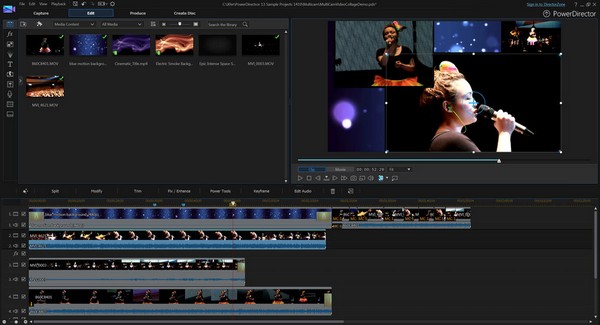
Video Converter Ultimate ist die beste Video- und Audio-Konvertierungssoftware, die MPG / MPEG in MP4 mit hoher Geschwindigkeit und hoher Bild- / Tonqualität konvertieren kann.
- Konvertieren Sie jedes Video / Audio wie MPG, MP4, MOV, AVI, FLV, MP3 usw.
- Unterstützt 1080p / 720p HD und 4K UHD Videokonvertierung.
- Leistungsstarke Bearbeitungsfunktionen wie Zuschneiden, Zuschneiden, Drehen, Effekte, Verbessern, 3D und mehr.
Top 3. Flixier Online-Video-Editor
Mittlerweile ist Flixier Online Video Editor, wie der Name schon sagt, ein Online-Videobearbeitungsprogramm. Es ist außerdem effektiv, sodass Sie es nutzen können, wenn Sie die Bearbeitung im Web bevorzugen. Sein Vorteil gegenüber den anderen Editoren ist der einfache Zugriff. Es erfordert keine Installation und Sie können die Website jederzeit besuchen, wenn Sie Änderungen vornehmen müssen. Außerdem beansprucht es im Gegensatz zu anderen keinen Speicherplatz, da nur im Internet navigiert wird.
Gehen Sie wie folgt vor, um Videos auf dem Mac mit dem Flixier Online Video Editor zu bearbeiten:
Schritt 1Durchsuchen Sie den offiziellen Flixie Online Video Editor und klicken Sie dann Beginnen Sie die Bearbeitung. Melden Sie sich bei Bedarf mit einem Konto an und die Website leitet Sie dann zur Bearbeitungsseite weiter.
Schritt 2Wählen Sie zunächst aus Erstellen Sie Ihr erstes Video, und wählen Sie dann Ihr Video aus dem Popup-Ordner aus. Beginnen Sie nach dem Hochladen mit der Bearbeitung der auf der Seite dargestellten Funktionen.
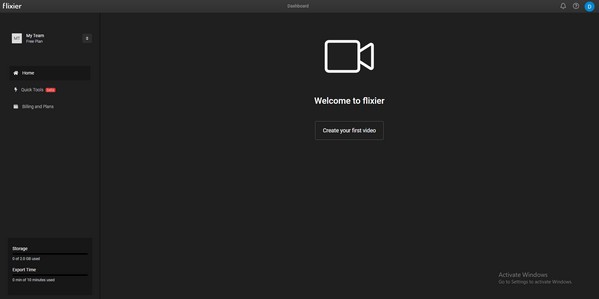
Ein Online-Bearbeitungsprogramm zu sein ist ein Vorteil, aber auch ein Nachteil. Da es stark von der Internetverbindung abhängt, kann Ihr Bearbeitungsprozess unterbrochen werden, wenn Ihre Verbindung plötzlich langsamer wird.
Teil 3. FAQs zu Mac-Videobearbeitungssoftware
1. Verfügt mein Mac über eine Videobearbeitungssoftware?
Ja tut es. Es heißt iMovie und ist auf Mac-Computern vorinstalliert. Weitere Informationen zur App finden Sie in Teil 2, Top 1 dieses Artikels.
2. Ist CapCut auf dem Mac verfügbar?
Es ist nicht sofort auf dem Mac verfügbar, kann aber installiert werden. Neben den oben vorgeschlagenen Methoden ist CapCut auch ein großartiger Editor für Mac.
Video Converter Ultimate ist die beste Video- und Audio-Konvertierungssoftware, die MPG / MPEG in MP4 mit hoher Geschwindigkeit und hoher Bild- / Tonqualität konvertieren kann.
- Konvertieren Sie jedes Video / Audio wie MPG, MP4, MOV, AVI, FLV, MP3 usw.
- Unterstützt 1080p / 720p HD und 4K UHD Videokonvertierung.
- Leistungsstarke Bearbeitungsfunktionen wie Zuschneiden, Zuschneiden, Drehen, Effekte, Verbessern, 3D und mehr.
Wir hoffen, dass Sie mit den oben vorgestellten Strategien genügend Kenntnisse erworben haben, um Videos auf Ihrem Mac zu bearbeiten. Sie wurden gründlich erforscht, sodass ihre Wirksamkeit garantiert ist.
